וורדפרס מרכיבה מספר קובצי תבניות PHP כדי להציג תוכן קריא למשתמש בדפדפן.ערכות נושא של וורדפרס מכילות קבצי header.php, footer.php, single.php (לפוסטים), page.php (לעמודים) ו-sidebar.php, ערכות הנושא האחרונות משתמשות במקטעי תבניות נוספים כדי ליצור את התוכן הראשי.
כל התבניות הללו מורכבות בצורה מסודרת ומוצגות כאשר אתה צופה בדף וורדפרס בדפדפן שלך.בדרך כלל, אינך צריך לשנות קבצים אלה, וישנם תוספים זמינים להכנסת פונקציונליות מותאמת אישית.עם זאת, במקרים מסוימים, עליך להכניס קוד בחלקי הכותרת העליונה והתחתונה של וורדפרס.
במאמר זה נסביר כיצד לעשות זאת ללא ועם תוספים.
למה להוסיף קוד בכותרת העליונה או התחתונה?
קטעי הכותרת העליונה והתחתונה שימושיים עבור שילובי קוד שונים והוספת פונקציונליות נוספת לאתר שלך.הנה כמה מהדוגמאות הטובות ביותר שדורשות ממך להכניס קוד בכותרת העליונה והתחתונה של אתר הוורדפרס שלך.
- הוסף קוד מודעה אוטומטי מ-Google AdSense או קוד מודעה של הצעות Masthead מכל תוכנית מודעות אחרת.
- התקן את קוד המעקב של Google Analytics ו-Facebook Pixel.
- הכנס captcha מ-Bing Webmaster Tools, Google Search Console, Baidu, Yandex וכל פלטפורמה אחרת כמו Pinterest.
- הוסף CSS מותאם אישית לכותרת, כגון גיליונות סגנונות של Google Fonts ו-JavaScript בכותרת התחתונה.
- הכנס רכיבים מותאמים אישית כמו פירורי לחם בכותרת בעת שימוש בתוספים כמו Yoast SEO.
כפי שאתה יכול לראות, הרשימה תהיה ארוכה יותר בהתאם לצרכים שלך.
הוסף קוד למדורי כותרת עליונה ותחתונה בוורדפרס
כברירת מחדל, וורדפרס אינה מספקת כל אפשרות להכניס קוד בקטעי כותרת עליונה ותחתית.האפשרות הקלה היא לערוך את הקובץ ישירות ולהכניס את הקוד שלך.עם זאת, ישנם גם תוספים זמינים למטרה זו.במאמר זה, נסביר שתי דרכים להוסיף קוד למקטעי כותרת עליונה ותחתית של כל אתר וורדפרס.
- ערוך ידני את קבצי header.php ו-footer.php של ערכת הנושא של וורדפרס.
- השתמש בתוסף Insert Header and Footer כדי להוסיף קוד ללא עריכת קבצים.
כמו כן, נסביר את השימוש בכמה ערכות נושא להוספת קוד בכותרות עליונות ותחתונות באמצעות ה-wp_head ו-wp_footer.
הכנס ידנית את קוד הכותרת העליונה והתחתונה של WordPress
אפשרות זו מחייבת עריכת קובץ header.php או footer.php בעיצוב של אתר וורדפרס שלך וייתכן שאינה ידידותית למתחילים.
- ראשית, התחל בהכנת קטעי קוד או העתקה מאתרים של צד שלישי.לאחר שתכין את קוד הכותרת העליונה והתחתונה שלך, רחף מעל תפריט המראה בלוח המחוונים של האתר ולחץ על הכרטיסייה עורך ערכות נושא.
- התעלם מכל הודעת אזהרה שאתה מקבל ובחר את הנושא הפעיל שלך מהרשימה הנפתחת "בחר נושא לעריכה:".
- בחר את הקובץ "header.php" או "footer.php" מימין לתצוגה הנוכחית.
- עבור הכותרת העליונה, הקפד להדביק את הקוד מתחת לתג "" הסוגר, ואז הקוד עבור הכותרת התחתונה צריך להיות תחת "" תווית.לפעמים, ייתכן שיהיה עליך גם להכניס קוד לפני תג הסגירה.
- לבסוף, לחץ על הלחצן "עדכן קובץ" כדי לשמור את השינויים באתר שלך עם קטע הקוד שנוסף.
הקפד לבדוק את האתר שלך ולבדוק שהתכונות שחיברת עובדות כצפוי.
הכנס קוד כותרת עליונה ותחתונה של וורדפרס באמצעות תוסף
כברירת מחדל, וורדפרס מאפשרת לך להוסיף CSS מותאם אישית לאתר שלך בקטע "מראה > התאמה אישית > CSS נוסף".עם זאת, אינך יכול להוסיף JavaScript בסעיף זה.ישנם פלאגינים ותוספים חינמיים רבים הזמינים להכנסת קוד, כאן נסביר את השימוש ב-"WPBeginner Insert Header and Footer".לתוסף יש ממשק סופר פשוט שמתחילים יכולים להשתמש בו בקלות.
- ראשית, התקן והפעל את הפלאגין "הוסף כותרת עליונה ותחתית".מלוח המחוונים של אתר וורדפרס שלך, העבר את העכבר מעל תפריט התוספים ולחץ על הוסף חדש.
- השתמש בתכונת תוסף החיפוש כדי למצוא את "הוסף כותרת עליונה ותחתונה" ולחץ על כפתור "התקן עכשיו".לאחר השלמת תהליך ההתקנה, "הפעל" את התוסף.
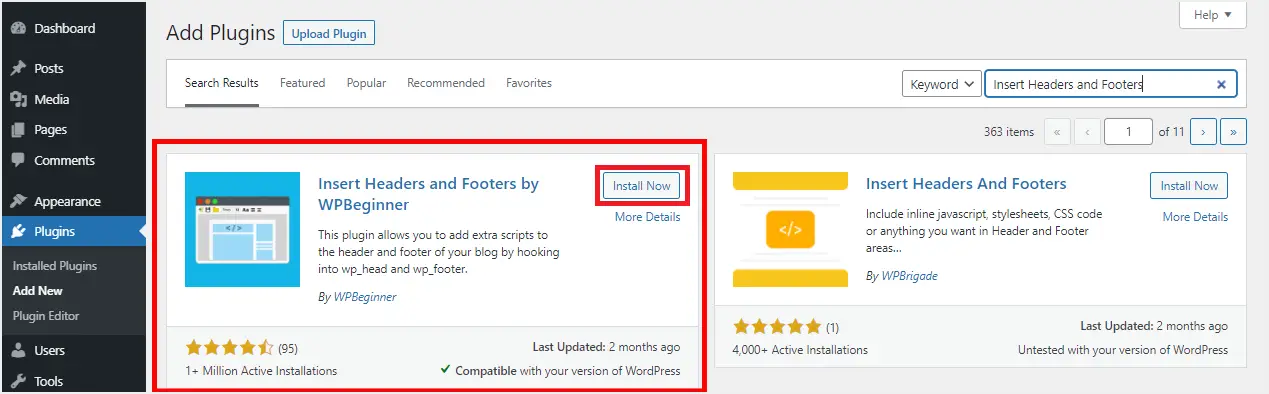
- עבור לתפריט ההגדרות, מצא ולחץ על תפריט המשנה 'הוסף כותרת עליונה ותחתית'.
- התוסף מספק שלוש תיבות להצבת סקריפטים בכותרת עליונה, בגוף ובתחתונה להכנסת קוד.עד אז, ספקי צד שלישי כמו Google Analytics מורים לך באיזו תיבה למקם את קטעי הקוד שלהם.אחרת, ודא שאתה יודע בדיוק היכן אתה רוצה להכניס את הקוד.
- הדבק את הקודים האלה בקודים המתאימים ולחץ על שמור כדי להשלים את השינויים באתר שלך.
- סקריפטים של קוד נטענים כעת באופן אוטומטי למיקום הספציפי שבו האתר פועל.
אתה תמיד יכול לערוך את הקוד עוד יותר ולהשאיר את התוסף פעיל, שכן ביטולו תמנע הוספת פונקציונליות מותאמת אישית ותשבית את כל הסקריפטים שנוספו בעבר לאתר שלך.

שים לב שאם במקרה התוסף "הוסף כותרת עליונה ותחתונה" מושבת או יוסר בטעות, הקוד שלך יישאר במסד הנתונים של האתר שלך.פשוט התקן מחדש או הפעל מחדש את הפלאגין כדי לגרום לקוד מוקדם יותר לעבוד.כמו כן, מומלץ לנקות את המטמון של אתר הוורדפרס שלכם בעת הוספה ושמירה של שינויים בקטעי הקוד של הכותרת העליונה והתחתונה בתוסף.
ערוך כותרות עליונות ותחתונות עם ערכות נושא
בין אם אתה עורך את קבצי העיצוב שלך באופן ידני או משתמש בתוסף, הקוד שאתה מוסיף משפיע על כל האתר שלך.עליך להשתמש בתוספים כמו Insert HTML Snippets או לנסות בלוקי HTML מותאמים אישית בעורך גוטנברג כדי להכניס קוד מותאם אישית רק בפוסטים או דפים ספציפיים.עם זאת, אתה יכול להכניס קוד בכותרות עליונות ותחתונות עם ערכות הנושא העדכניות ביותר כמו GeneratePress Premium ו-Astra Pro.ערכות נושא אלו משתמשות ב-wp_head ו-wp_footer הוקס הסטנדרטיים ומאפשרות להחיל הגבלות מותאמות אישית.לדוגמה, אתה יכול פשוט להכניס פירורי לחם לפוסט בודד מבלי להשפיע על הדף.
כאן נשתמש בערכת הנושא Astra Pro להוראות, אתה יכול לבצע שלבים דומים בערכת הנושא GeneratePress Premium באמצעות האפשרות 'אלמנטים'.
- לאחר התקנת התוסף Astra Pro, עבור אל מראה > אפשרויות Astra.
- הפעל את אפשרות פריסה מותאמת אישית ולחץ על הקישור הגדרות עבור אפשרות זו.
- לחץ על כפתור "הוסף חדש" והדבק את הקוד שברצונך להכניס לתיבה.
- בקטע הגדרות פריסה מותאמת אישית, לחץ על התפריט הנפתח פריסה ובחר באפשרות Hooks.
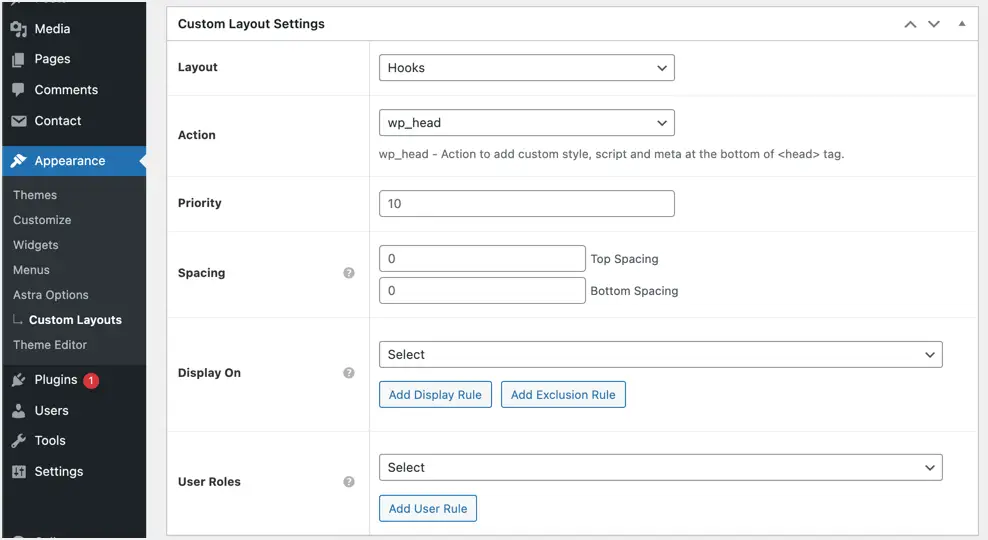
- ברשימה הנפתחת Action, בחר wp_head למקטע הכותרת העליונה ו-wp_footer למקטע הכותרת התחתונה.
- אם אתה משתמש רק בקטע אחד, השאר את "עדיפות" ריק.עם זאת, כאשר אתה מכניס מספר קודים באותו מיקום הוק, הקפד להגדיר את סדר העדיפות להכנסת הקודים.אתה יכול להשתמש ב-10, 20, 30 וכו' בתור העדיפות, הנמוך ביותר יקבל עדיפות על פני האחרים.
- ספק את פרטי המרווח העליון והתחתון בפיקסלים במידת הצורך.
- בחר היכן ברצונך להציג את הקוד בתפריט הנפתח Display On.אתה יכול לבחור פוסטים, דפים, קטגוריות ספציפיים או להוסיף את כל האתר שלך או להוסיף סוגי פוסטים ספציפיים כגון פוסטים, דפים או כל סוג פוסט מותאם אישית המשמש באתר שלך.
- ברשימה הנפתחת תפקיד משתמש, בחר את תפקיד המשתמש שעבורו ברצונך שהקוד יהיה פעיל.
לאחר השלמת כל ההגדרות, לחץ על הלחצן פרסם כדי שהשינויים שלך ייכנסו לתוקף.
סיבות להשתמש בתוסף Insert Header and Footer
יש כל כך הרבה חסרונות לעריכת קבצי ערכת נושא או שימוש בערכת נושא מותאמת אישית שתתמיד בגישת הפלאגין.להלן כמה מהיתרונות שאתה יכול לקבל משימוש בתוסף, פרט לכך שאתה לא טכנאי או שאתה מתחיל.
- מכיוון שחנות הפלאגין מוסיפה סקריפטים במיקום נפרד, אינך צריך לדאוג למחיקת קוד במהלך שדרוגים, עדכונים או שינוי ערכות נושא.אתה גם לא צריך ערכות נושא של ילדים, מכיוון שהתוסף פועל ללא תלות בנושא האתר שלך.
- זה הופך את הוספת קוד מותאם אישית בכותרות עליונות ותחתונות לקלה ומהירה.בנוסף, זה עוזר לשמור על הארגון של קטעי קוד במיקום אחד.
- אפשר להיתקל בטעויות בעת בחירה לערוך את ערכת הנושא של וורדפרס, כך ששימוש בתוסף יכול לעזור לנופף, למנוע ולהימנע מטעויות כאלה.
מחשבות אחרונות
במקרים רבים, עליך לשנות את המראה, לשנות את הדרך או להוסיף פונקציונליות אחרת לאתר הוורדפרס שלך.בכל מקרה, כאשר אינך נוטה טכנית, זכור להשתמש בשיטת הפלאגין להכנסת קוד כותרת עליונה ותחתונה.בעוד ערכות נושא כמו Astra ו- GeneratePress יכולות לעזור לך בכך, תצטרך לקנות את גרסת הפרימיום.כמו כן, זה יכול להקשות על שינוי ערכות נושא, ובשלב זה תצטרך לחפש תוספים לשימוש.













